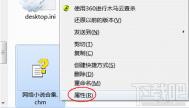Win7中打开chm文件内容无法显示问题
今天下载了一个jquery的1.8.3中文文档,下载后发现显示异常

怀疑是API的问题,连续从几个网站下来了很多版本,发现都存在这个问题,然后就开始自己的身上找原因,打开文件的属性发现最下面比一般的文件多了一个内容

就是解除锁定的按钮,这个应该是win7的一种安全机制,点击解除锁定后显示正常了

win7右键无法新建快捷方式的问题
问题描述如题,下面记录下解决办法:
1、查看跟.lnk相关的注册表信息,保存以下代码到a.bat运行:
C#代码
Reg Query HKCR.lnk /S "%Userprofile%DesktopRegQuery.txt"&Start Notepad "%Userprofile%DesktopRegQuery.txt"
这段代码会查找注册表里有关.lnk(快捷方式)的设置,并且把查找结果保存到桌面的RegQuery.txt文件里,然后打开这个文件。
2、查看搜索到的信息,我的信息如下:
RegQuery.txt
HKEY_CLASSES_ROOT.lnk
(Default) REG_SZ lnkfile
HKEY_CLASSES_ROOT.lnkShellEx
HKEY_CLASSES_ROOT.lnkShellEx{000214EE-0000-0000-C000-000000000046}
(Default) REG_SZ {00021401-0000-0000-C000-000000000046}
HKEY_CLASSES_ROOT.lnkShellEx{000214F9-0000-0000-C000-000000000046}
(Default) REG_SZ {00021401-0000-0000-C000-000000000046}
HKEY_CLASSES_ROOT.lnkShellEx{00021500-0000-0000-C000-000000000046}
(Default) REG_SZ {00021401-0000-0000-C000-0TuLaoShi.com00000000046}
HKEY_CLASSES_ROOT.lnkShellEx{BB2E617C-0920-11d1-9A0B-00C04FC2D6C1}
(Default) REG_SZ {00021401-0000-0000-C000-000000000046}
HKEY_CLASSES_ROOT.lnkShellNew
Handler REG_SZ {ceefea1b-3e29-4ef1-b34c-fec79c4f70af}
IconPath REG_EXPAND_SZ %SystemRoot%system32shell32.dll,-16769
ItemName REG_SZ @shell32.dll,-30397
MenuText REG_SZ @shell32.dll,-30318
NullFile REG_SZ
Command REG_SZ rundll32.exe appwiz.cpl,NewLinkHere %1 -------加粗~~
~~~~tuLaoShi.com~~~~~~~~~~~~~~~~~~~~~~~~~~~~~~~~~~~~~~~~~~~~~~~~~~
HKEY_CLASSES_ROOT.lnkShellNewConfig
(本文来源于图老师网站,更多请访问http://m.tulaoshi.com)DontRename REG_SZ
加粗的一行即为问题所在,ShellNew的Command如果以上的情况,那么就需要修改了。(上面的注册表情况是适用于XP)
3、修复问题(只需要删除掉Command这一行就好),保存以下代码到b.bat,运行:
C#代码
reg delete HKCR.lnkShellNew /V Command /F
这行代码会删除掉ShellNew里的Command这行,完成之后再右键-新建-快捷方式。我已经能顺利新建快捷方式了。
4、修复问题后的lnk相关注册表信息如下:
RegQuery.txt 写道
HKEY_CLASSES_ROOT.lnk
(默认) REG_SZ lnkfile
HKEY_CLASSES_ROOT.lnkShellEx
HKEY_CLASSES_ROOT.lnkShellEx{000214EE-0000-0000-C000-000000000046}
(默认) REG_SZ {00021401-0000-0000-C000-000000000046}
HKEY_CLASSES_ROOT.lnkShellEx{000214F9-0000-0000-C000-000000000046}
(默认) REG_SZ {00021401-0000-0000-C000-000000000046}
HKEY_CLASSES_ROOT.lnkShellEx{00021500-0000-0000-C000-000000000046}
(默认) REG_SZ {00021401-0000-0000-C000-000000000046}
HKEY_CLASSES_ROOT.lnkShellEx{BB2E617C-0920-11d1-9A0B-00C04FC2D6C1}
(默认) REG_SZ {00021401-0000-0000-C000-000000000046}
HKEY_CLASSES_ROOT.lnkShellNew
Handler REG_SZ {ceefea1b-3e29-4ef1-b34c-fec79c4f70af}
IconPath REG_EXPAND_SZ %SystemRoot%system32shell32.dll,-16769
ItemName REG_SZ @shell32.dll,-30397
MenuText REG_SZ @shell32.dll,-30318
NullFile REG_SZ
HKEY_CLASSES_ROOT.lnkShellNewConfig
(本文来源于图老师网站,更多请访问http://m.tulaoshi.com)DontRename REG_SZ
----EOF----
Win7中的卷影复制功能
微软推出Windows7系统也有几年的时间了,那些常规小技巧和小改进方面相信大家都见得不少了,今天想要给大家介绍一个实用却鲜为人知的Win7新功能,它就像大话西游里的月光宝盒一样,让时光逆流,强大且人性化的Win7卷影复制功能。
一般情况下,文档处理占了我们使用电脑的大部分时间,有时我们会面临这样尴尬的处境:千辛万苦修改的文档并不符合需要,不得不回溯到文件修改过程中的某个状态。难道为此我们在修改文件之前需要拷贝一个该文件的副本吗?对Word比较熟悉的朋友应该知道,Word有保存文件版本功能。但这一功能的弊端的显而易见的,不仅会产生打领带文件副本占用大量的磁盘空间,而且如果是非Word文件(比如图片)那它就无能为力了。这时候我们可以使用卷影副本功能,通过使用该功能,系统每次创建还原点时,都会对启用了系统还原功能的硬盘分区上保存的所有文件创建卷影副本。这样我们就可以在需要时将文件使用特定还原点进行恢复。
其实,卷影副本不是在Windows 7中才有的,从Vista开始它已经存在了。不过,在Win7中卷影副本功能有了很大的改进,更具人性化。其表现是,Vista中的卷影副本和系统还原是相关的,即如果要在某分区中使用卷影副本必须在该分区开启系统还原。这样的处理其弊端是明显的,通常我们将数据文件保存在非系统分区,为了使用卷影副本功能,我们必须开启该分区的系统还原功能,对磁盘空间的浪费不言而喻。在Win7中对这两个功能实施了分离,好让我们有选择的余地,根据需要启用系统还原或者卷影副本。Windows 7中默认只有系统盘同时启用了系统还原和卷影副本,对于其它的分区,如果要使用卷影副本,可手动启用该分区的卷影副本功能。
(本文来源于图老师网站,更多请访问http://m.tulaoshi.com)